컴퓨터 소리 녹음 하는 방법 - 곰 녹음기 설치 방법과 사용 방법
업무를 할 때든 듣고싶은 노래를 저장할 때든 한 번씩 컴퓨터 에서 나는 소리를 그대로 녹음해서 활용할 일이 종종 있습니다. 이 때 여러가지 방법이 있지만 무료 프로그램 곰녹음기를 활용해 아주 간단하고 빠르게 소리를 녹음하는 방법을 소개해 드리겠습니다. 아주 쉽고 간단하니 그대로 따라해 주시면 됩니다.

1. 곰 녹음기 설치 하기
1. 먼저 곰 녹음기를 다운로드 받습니다.
- 아래 공식 홈페이지 다운로드 링크를 통해 다운 받아주시면 됩니다.
2. 다운로드 후 설치 파일을 실행해 설치 합니다.
- 설치 과정 중 특별하게 바꿀 필요가 있는 것이 없으니 빠르게 다음, 다음 클릭해서 설치해주시면 됩니다.
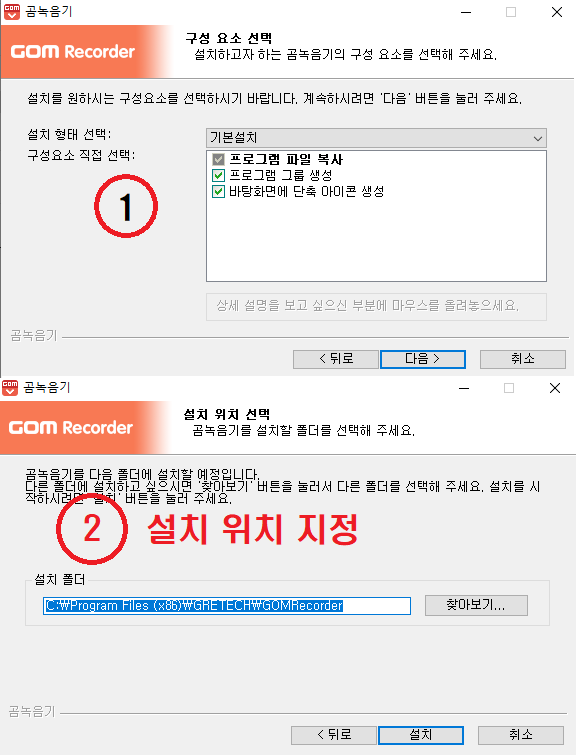
3. 설치 완료 후 컴퓨터 소리 녹음을 위해 곰 녹음기를 바로 실행해 줍니다.
2. 곰 녹음기로 컴퓨터 소리 녹음 하는 방법
1. 프로그램 실행 후 제일 먼저 설정메뉴를 눌러 녹음 설정을 해줍니다.
- 프로그램 좌측 상단에 톱니바퀴 모양을 클릭해 주시면 됩니다.

2. 가장 먼저 기본 탭에서는 다른 설정은 크게 변경할 필요가 없으실 것이고 파일을 저장하는 위치 정도만 변경하고 싶으시다면 변경해 주시면 됩니다.
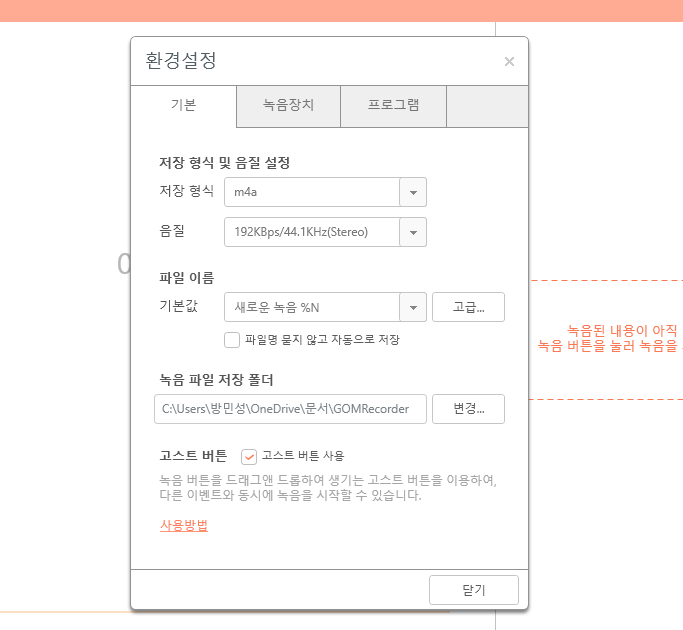
3. 다음 '녹음장치' 탭으로 넘어가 줍니다.
- 우리는 컴퓨터에서 나는 소리를 녹음할 것이기 때문에 녹음 대상을 클릭해 PC사운드를 눌러줍니다.
- 만약 컴퓨터에서 나는 경고음 등의 소리를 원하지 않으시면 하단 '시스템 소리 끄기'를 체크해 주시면 됩니다.
- '녹음대상' 바로 아래 '장비 선택'에서 스피커에서 나는 소리를 녹음할 것인지 헤드셋에서 나는 소리를 녹음할 것인지 선택해 주시면 됩니다. 보통은 스피커로 되어있으실 것입니다.
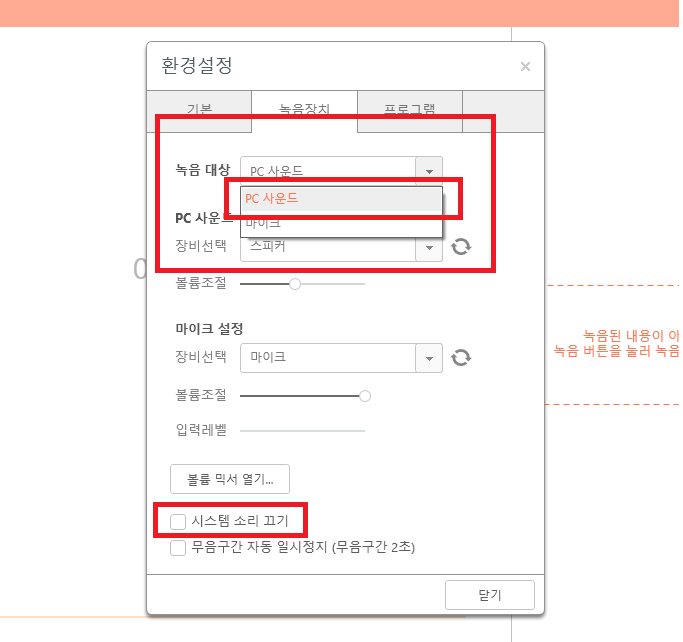
4. 설정을 닫고 프로그램 중앙 마이크 버튼을 클릭해 녹음을 시작합니다.
- 녹음 시작 후 바로 내가 녹음하기를 원하는 소리를 컴퓨터에서 나오도록 재생을 시작해 주세요.

5. 원하는 소리가 모두 출력되면 소리의 재생을 중지하고 곰녹음기 중앙 정지 버튼을 눌러 녹음을 정지합니다.
- 녹음을 진행하시면서 정상적으로 소리가 출력되는지 하단 파동을 통해 확인해 주세요.
- 만약 파동이 움직이지 않을 때 어떻게 해야하는지 아래 방법을 적어 놓았으니 확인해 주세요.
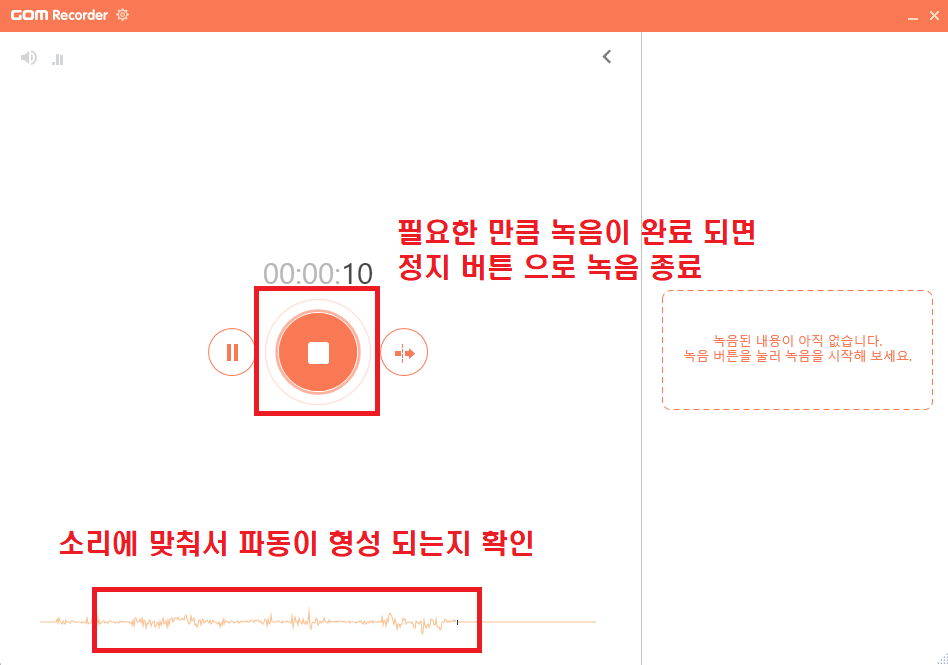
6. 원하는 파일이름을 지정한 후 저장 버튼을 클릭해 저장합니다.
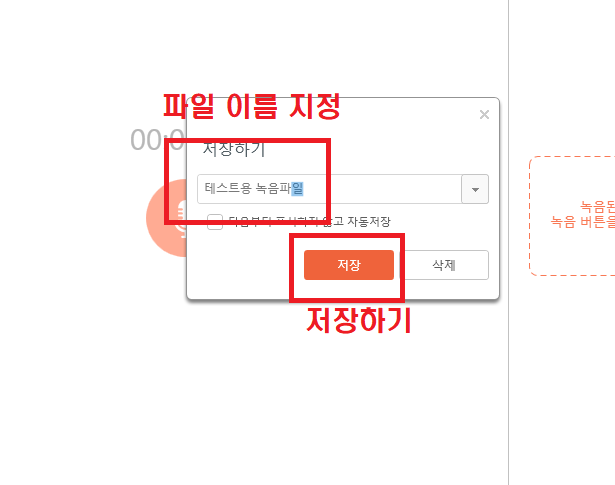
7. 프로그램 우측 상단에 방금 녹음한 파일을 재생시켜 정상적으로 컴퓨터의 소리가 녹음된 것을 확인합니다.
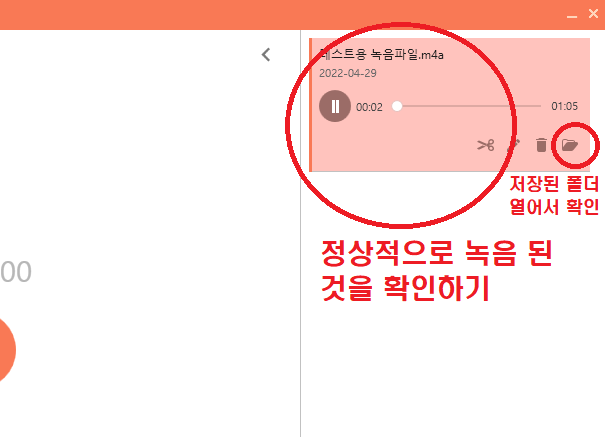
8. 저장된 폴더를 실행시켜 정상적으로 저장된 것을 확인해주면 모든 과정이 완료됩니다.
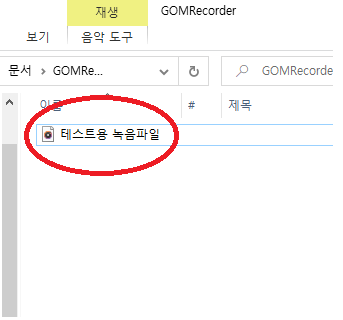
3. 녹음된 소리가 없을 때 확인할 사항
- 만약 소리를 틀어놓고 녹음을 시작했는데도 파동이 움직이지 않거나 완료된 후 파일을 확인해본 결과 아무소리가 녹음되지 않았다면 다시 설정의 '녹음장치' 탭으로 돌아가 '장비선택'을 클릭해 내가 현재 설정한 장비에 마우스를 올려놓으면 사용중인 장치의이름을 확인합니다.
- 그 후 컴퓨터 우측 하단 스피커 소리 모양 아이콘을 클릭하면 현재 어떤 장치로 재생하고 있는지 확인합니다.
- 이 두가지의 이름이 일치해야 정상적으로 내가 재생중인 소리를 녹음할 수 있습니다. 이 두가지 이름이 같아지도록 설정해 주시면 반드시 정상적으로 녹음이 진행될 것입니다.
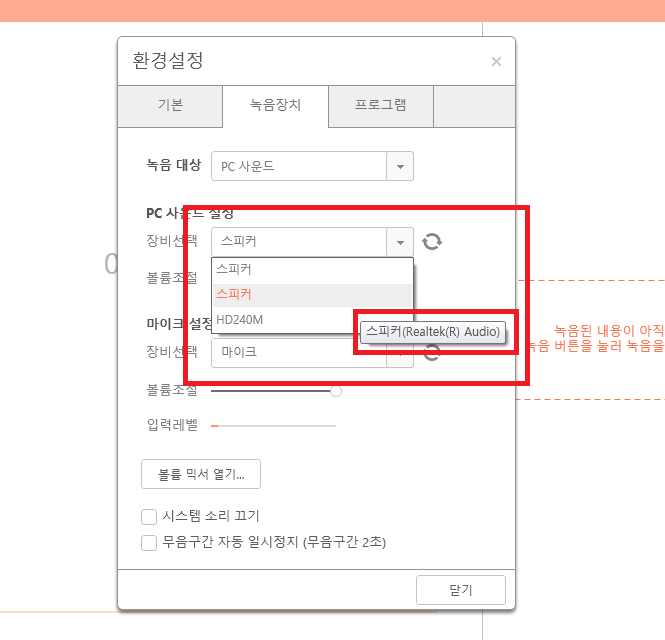
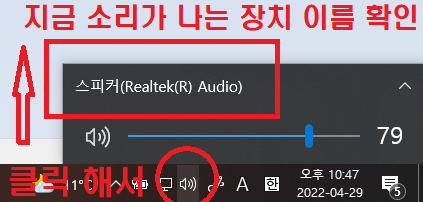
- 곰 녹음기가 녹음하고 하는 장치와 컴퓨터가 재생하고자 하는 장치가 일치해야 정상적으로 내가원하는 소리를 녹음할 수 있습니다. 녹음이 잘 되지 않는다면 반드시 확인해 주세요.
곰 녹음기를 활용해 PC소리를 녹음하는 방법에 대해 알아봤습니다. 도움이 되셨으면 좋겠습니다!
'알아보자 > 생활 지식' 카테고리의 다른 글
| 후라이드 치킨 추천 - 물 반죽 / 크리스피 / 순살 (0) | 2022.05.03 |
|---|---|
| 브랜드 치킨 추천 TOP14 - 믿고 먹는 최고의 치킨들 (1) | 2022.05.03 |
| 백종원 재산 - 백종원 대표의 재산은 얼마나 될까? (0) | 2022.04.29 |
| 삼성케어플러스 가격 총정리 및 가입방법, 가입확인 및 해지 (모바일,피씨) (0) | 2022.04.28 |
| [HWMONITOR] CPU 온도 확인/ 그래픽카드 온도, 전압 확인 / 무료 하드웨어 모니터링 프로그램 다운로드 (0) | 2022.04.21 |



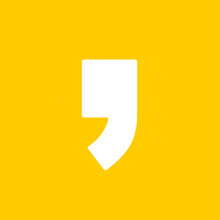




최근댓글